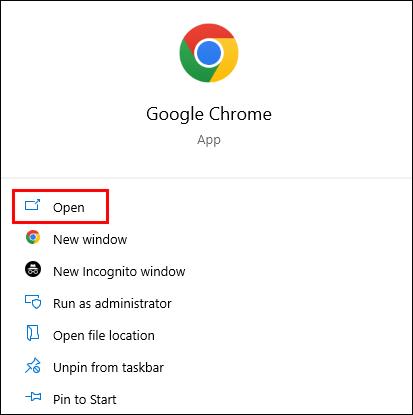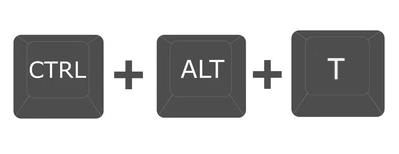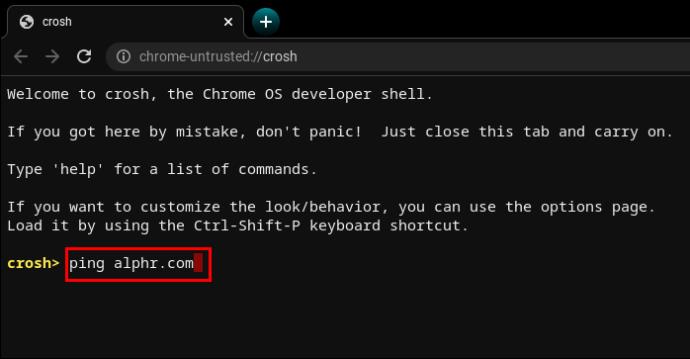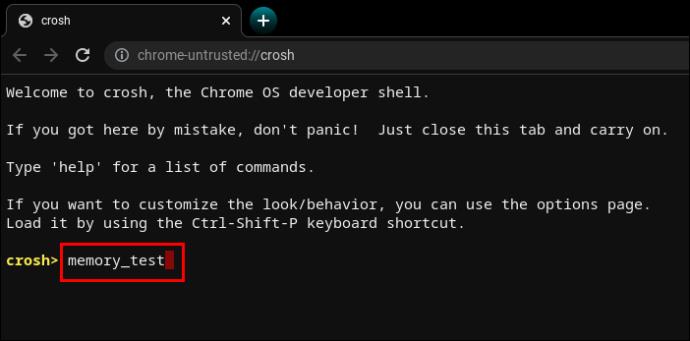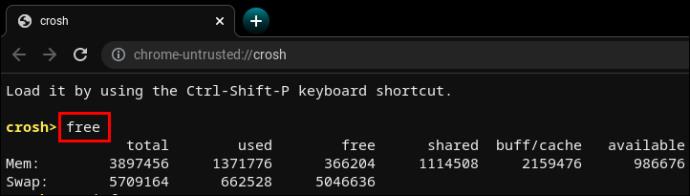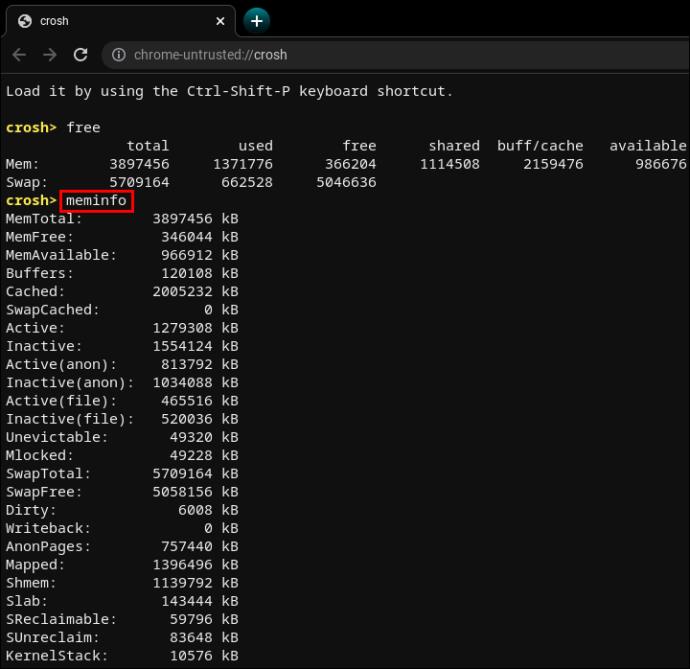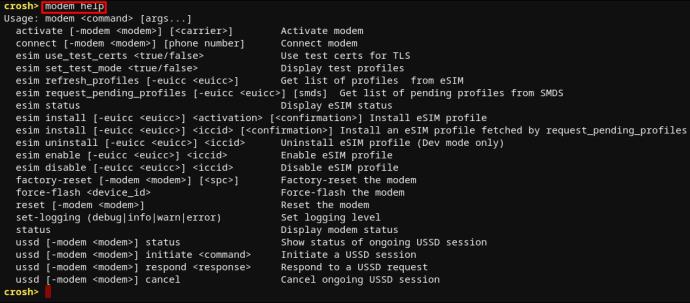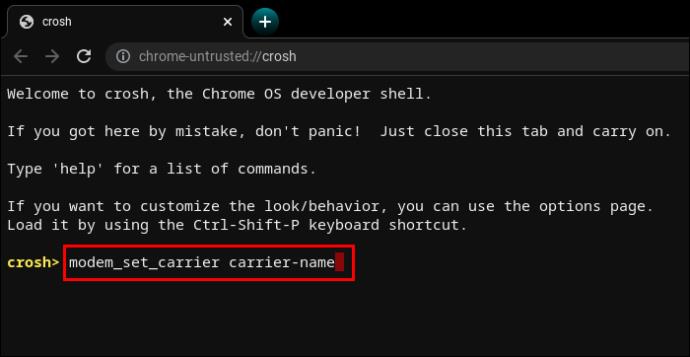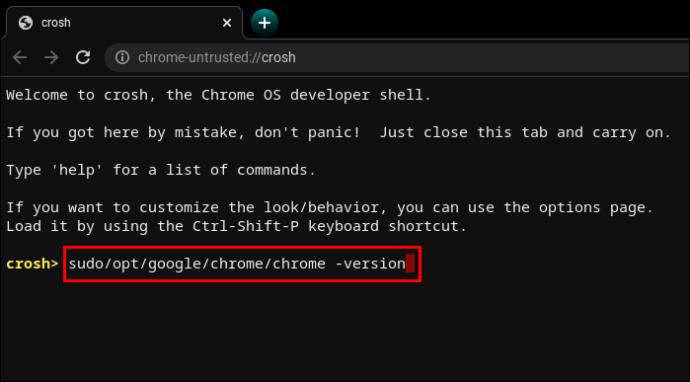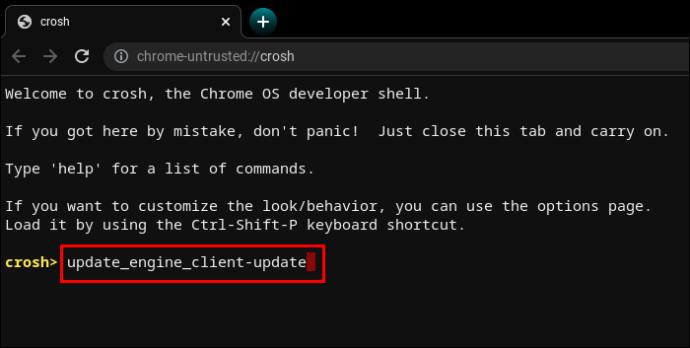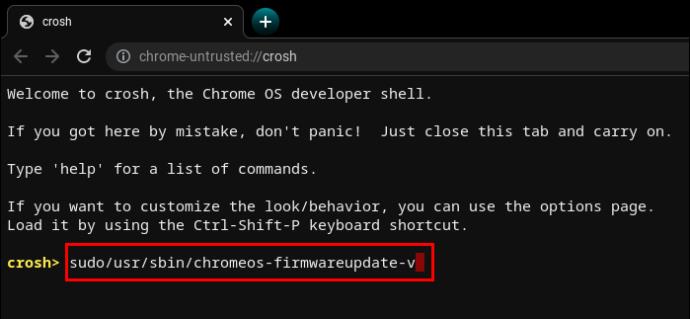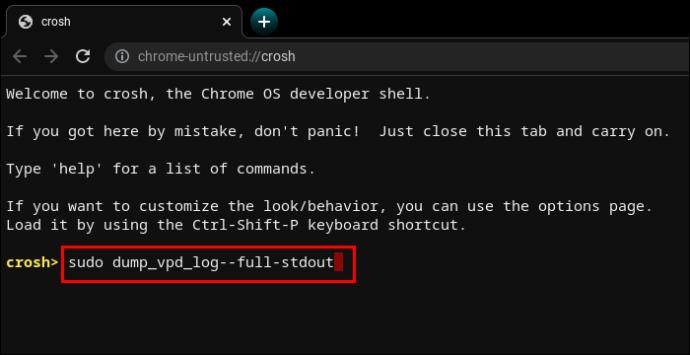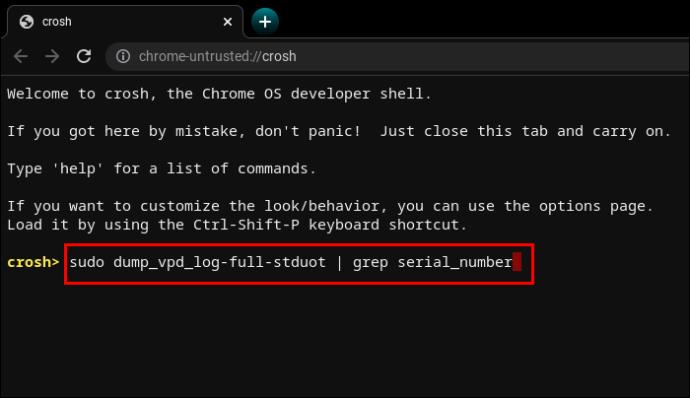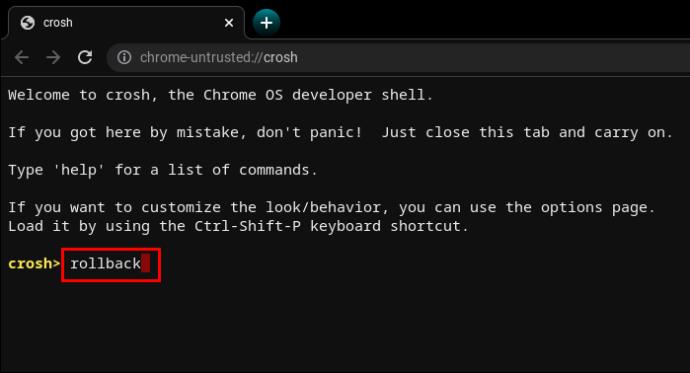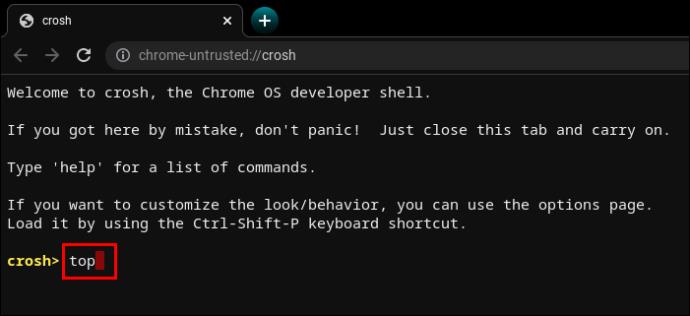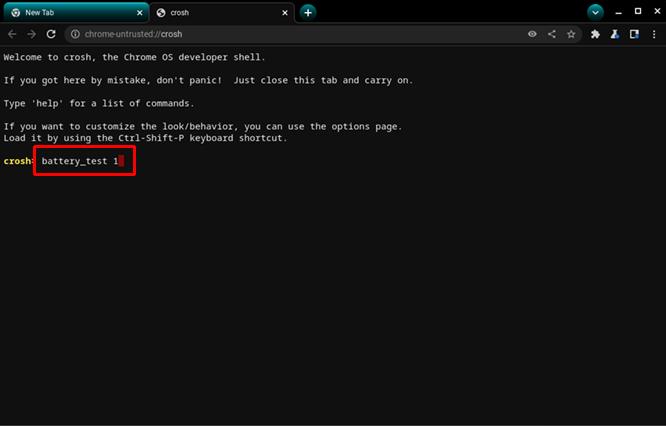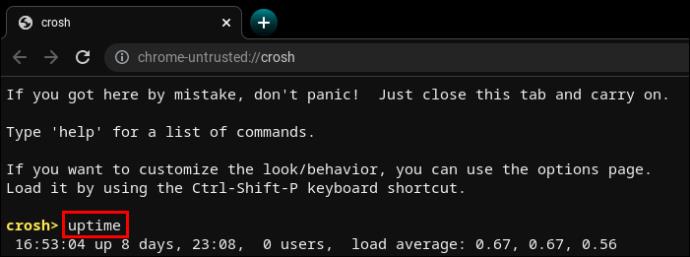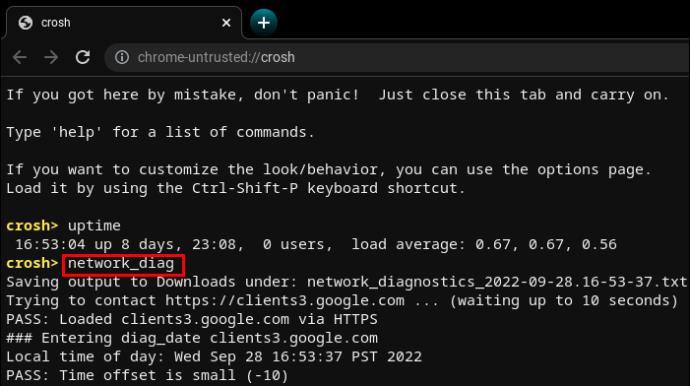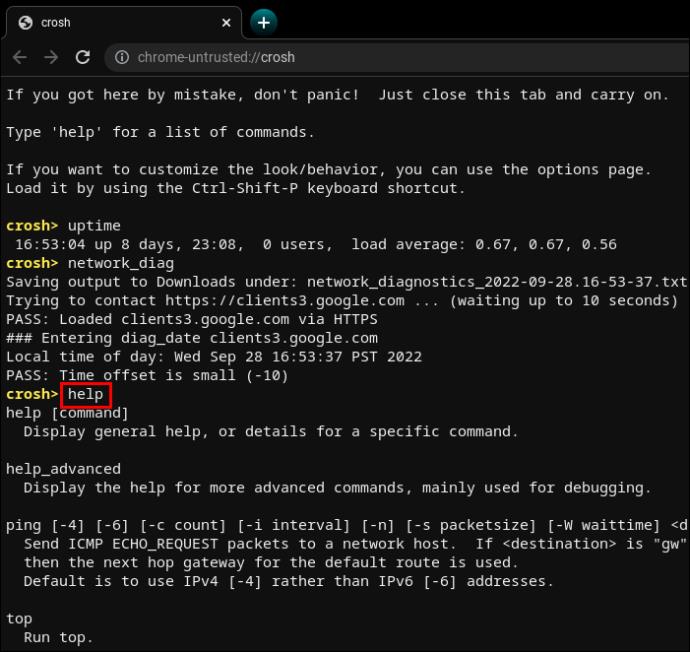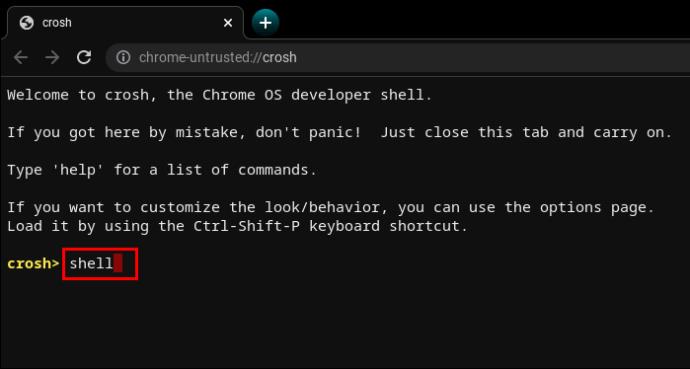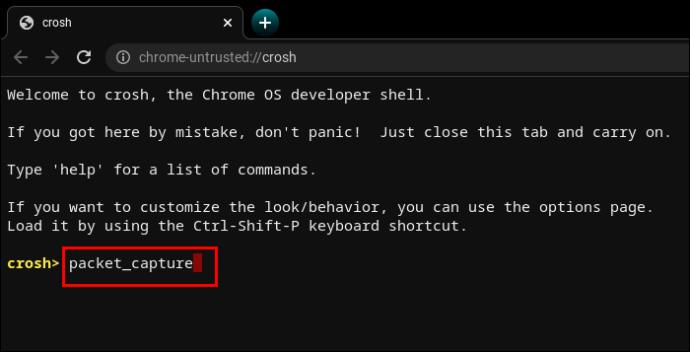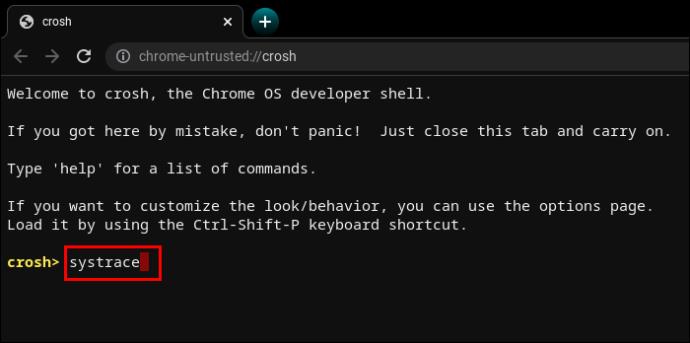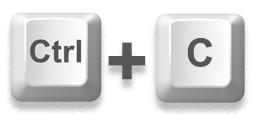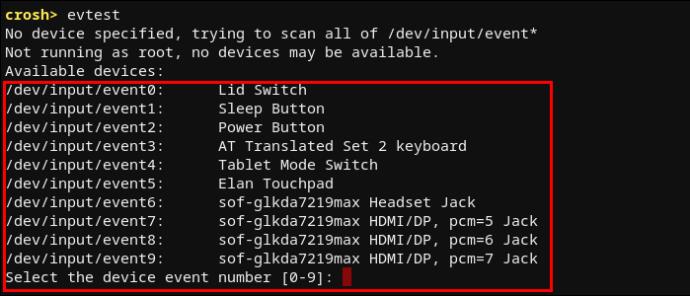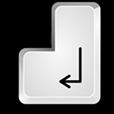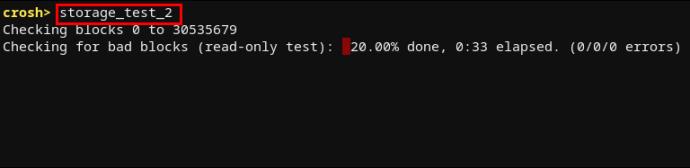Chromebooks mangler ePSA-understøttelse og lader ikke brugere gå ind i en boot-menu som andre operativsystemer. Heldigvis er den indbyggede terminal, CROSH, et fremragende diagnoseværktøj, der tillader masser af fejlfindingsmuligheder og systemkonfigurationer.

CROSH er bygget på samme måde som en Windows-terminal eller Linux BASH og har en enkel grænseflade. Men hvis du vil have mest muligt ud af det, er der et par kommandoer, du skal lære. Selvom Chromebooks er baseret på Linux, er terminalkommandoerne anderledes.
Sådan får du adgang til Chromebook Terminal (CROSH)
Det er nemt at åbne CROSH-terminalvinduet.
- Start Chrome-browseren.
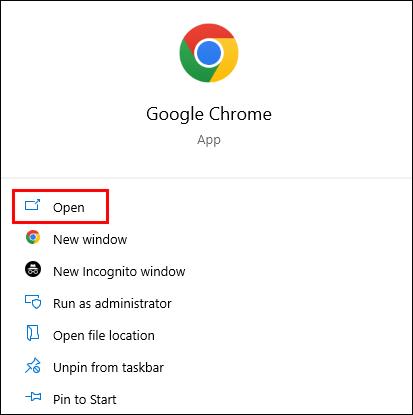
- Tryk på "Ctrl+Alt+T".
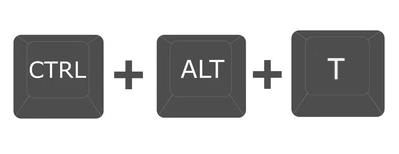
- Skriv "hjælp", hvis du har brug for en startliste med kommandoer.

Chromebook CROSH-kommandoer, du bør kende
CROSH er en fantastisk legeplads for både afslappede brugere og Chrome OS-udviklere. Men uanset dit område af ekspertise eller interesseniveau, er det en glimrende idé at kende nogle grundlæggende kommandoer til fejlfinding eller for at gøre dit arbejde lettere.
Ping kommando
At køre en ping-test er en hurtig måde at vurdere status for din netværksforbindelse.
- Skriv "
ping" efterfulgt af domænenavnet og tryk på "Enter".
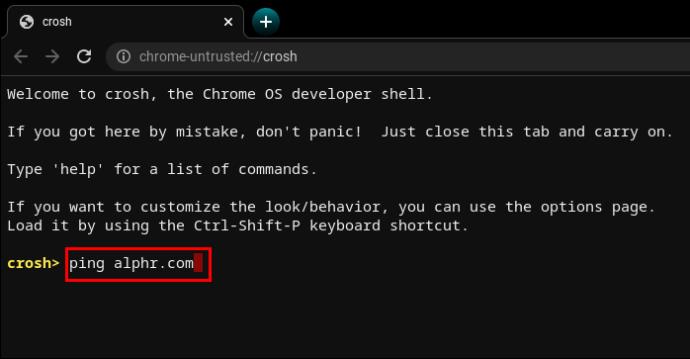
Prøv for eksempel " ping WebTech360.com" eller den altid populære " ping google.com." Terminalen vil vise antallet af sendte og modtagne pakker, pakketabsprocenten og svartid.
Hukommelsestestkommando
Chromebooks har begrænsede måder at kontrollere hukommelsesstatus på. Mange brugere er afhængige af tredjepartsværktøjer. Indtastning af en simpel kommando i CROSH vil dog starte en hukommelsestest på din enheds ledige hukommelse.
- Skriv "
memory_test" og tryk på "Enter".
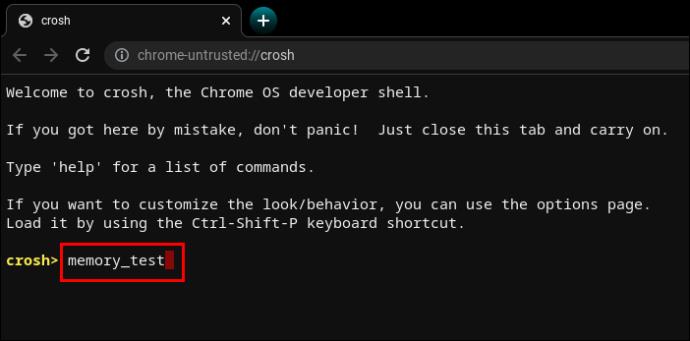
Det er så intuitivt, som det bliver.
Hukommelsesinformationskommando
Hvis du ønsker mere information om hukommelsesbrug, kan to andre kommandoer hjælpe.
- Skriv "
free" for at finde ud af, hvor meget ledig hukommelse din Chromebook har.
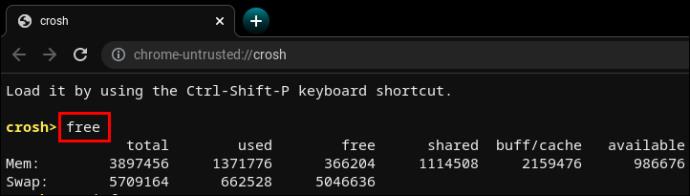
- Skriv "
meminfo" for at læse mere om tilgængelighed og brug af hukommelse.
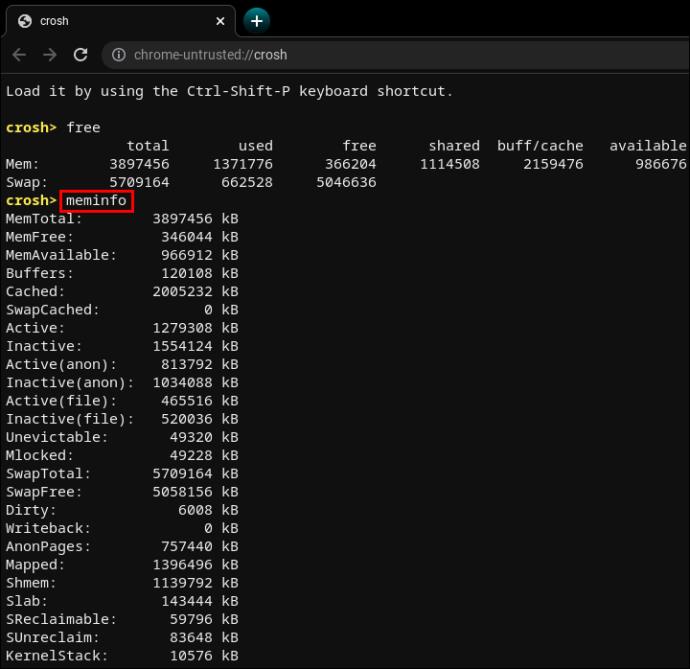
Modemkonfigurationskommando
Brug af CROSH til at oprette forbindelse til modemmet vil give dig adgang til mange indstillinger, herunder firmwareændringer, adgangskontrol, fabriksnulstilling osv.
- Skriv "
modem help" og tryk på "Enter".
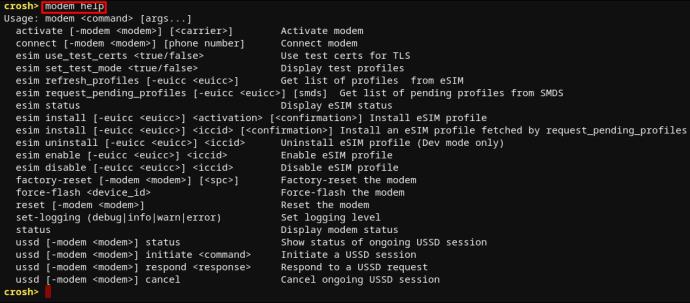
Dette vil vise en lang liste af kommandoer. Alternativt kan du bruge følgende kommando til at indstille modemmet til en bestemt operatør.
- Skriv "
modem_set_carrier carrier-name" og tryk på "Enter".
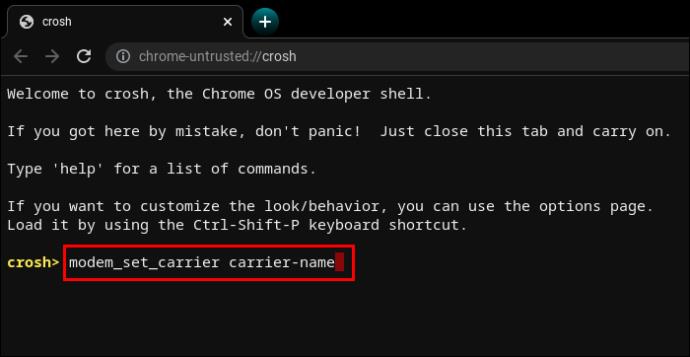
Det er en nyttig kommando, når du første gang konfigurerer din Chromebook eller installerer et nyt modem.
Kommando for at kontrollere Chromebook OS-versionen
Hvis du er usikker på, hvilket Chrome OS du har på din Chromebook, vil følgende kommando give alle de oplysninger, du har brug for.
- Skriv "
sudo/opt/google/chrome/chrome –version".
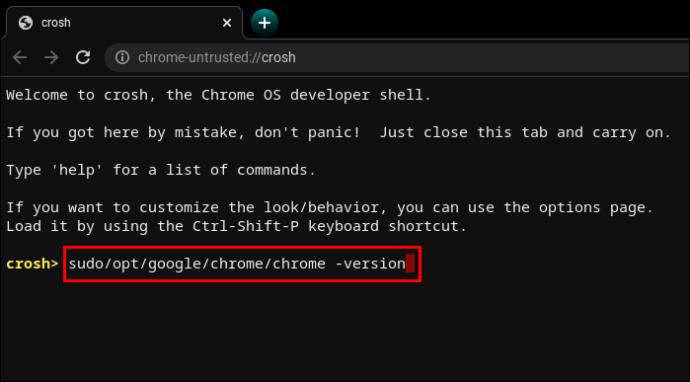
Lad os sige, at dit operativsystem er gammelt og kunne bruge en opdatering.
- Skriv "
update_engine_client–update" for at installere den seneste Chrome OS-opdatering.
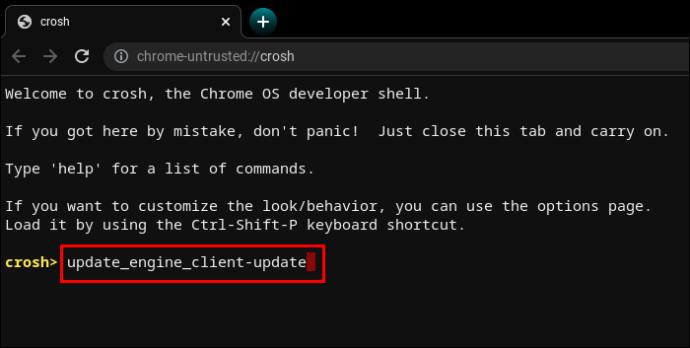
Kommando til at kontrollere bios-versionen
At tjekke bios-versionen på en Chromebook fra CROSH-terminalen kræver en kommando direkte fra Linux-afspilningsbogen.
- Skriv "
sudo/usr/sbin/chromeos-firmwareupdate–v".
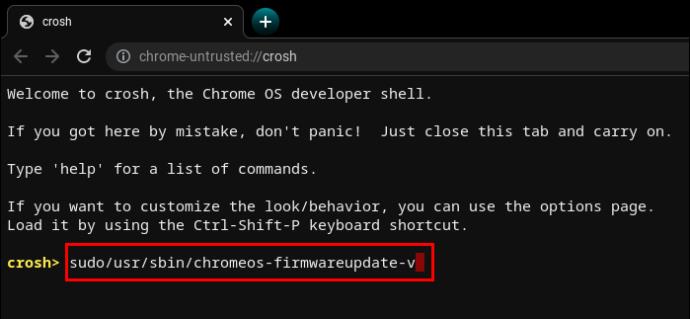
Kommando til at kontrollere produktinformation
Adgang til systemkonfigurationer på en Chromebook er ikke så intuitiv, som det er på en Windows-pc eller en Mac. CROSH-terminalen kan dog trække al den nødvendige information med en simpel kommando.
- Skriv "
sudo dump_vpd_log--full–stdout".
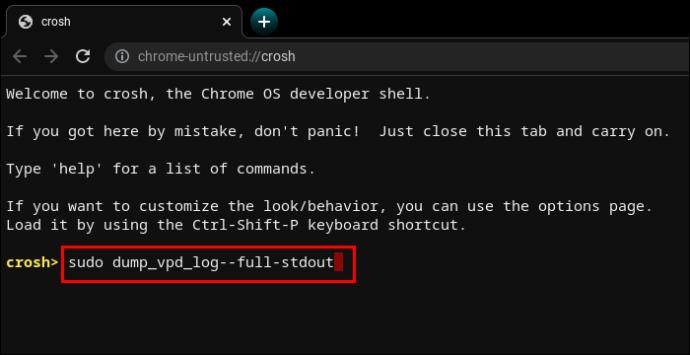
Denne kommando viser IMEI, model, sprog, region, tidszone, UUID og andre oplysninger, også kendt som vitale produktdata. Derfor den intuitive " vpd" kommandolinje.
Men du kan gøre disse oplysninger endnu mere specifikke ved at tilføje din enheds serienummer.
- Skriv "
sudo dump_vpd_log–full–stdout | grep serial_number".
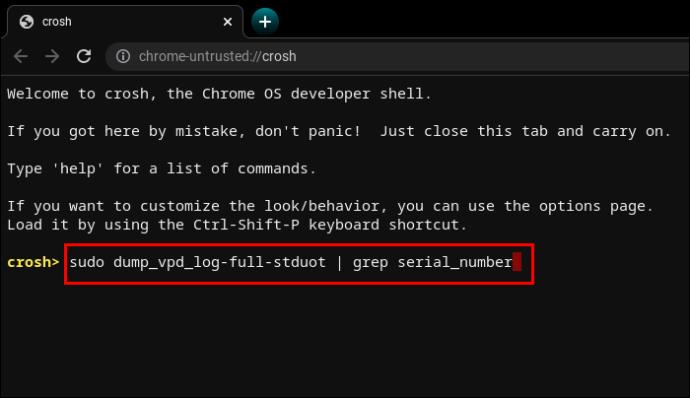
Kommando til at rulle OS tilbage
Ikke alle operativsystemopdateringer forbedres i forhold til tidligere versioner. Nogle gange kan en ny opdatering introducere fejl, forværre ressourcestyring osv.
Hvis du vil nedgradere OS-versionen eller rulle den tilbage til dens tidligere stabile version, kan du skrive et ord i terminalen.
- Skriv "
rollback".
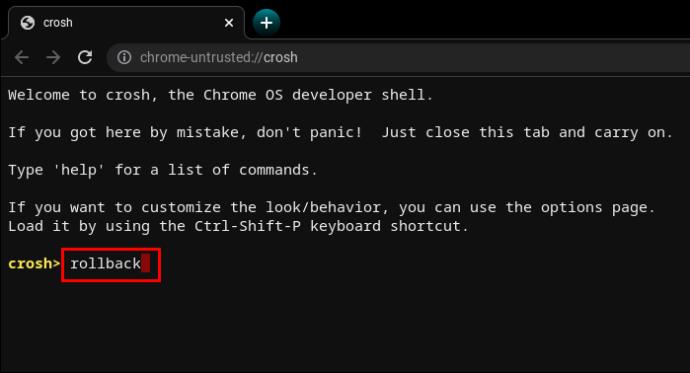
Husk, at rollbacks hvidvasker enheder, så det er muligt at miste ikke-gemt arbejde og andre filer. Derudover virker kommandoen ikke på virksomheds-Chromebooks. Det virker kun på personlige enheder eller dem, der anses for "ikke-stabile."
Kommando til at indlæse Task Manager
En anden kommando på ét ord kan vise Chrome OS Task Manager i terminalgrænsefladen.
- Skriv "
top".
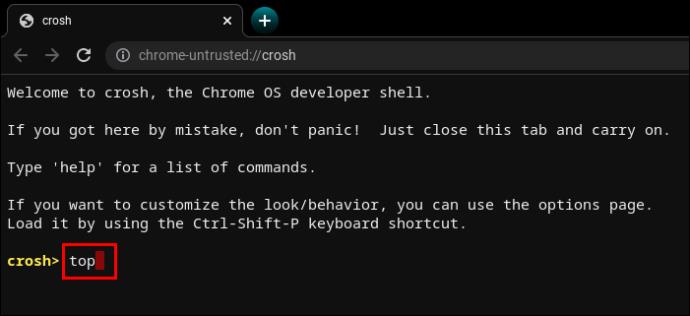
Dette er ikke den samme Task Manager, som du normalt kan få adgang til. Sammenlignet med desktopversionen viser den CROSH-aktiverede Task Manager yderligere system- og baggrundsprocesser. Mere specifikt kan du se processer på lavt niveau, der normalt forbliver skjulte.
Det er dejligt at se, hvor mange processer der spiser CPU-kraft og hukommelse.
Kommando til at teste Chromebook-batteriet
Som alle andre bærbare computere giver Chromebooks brugere mulighed for at se batteristatus i nederste højre hjørne af proceslinjen. Men CROSH-terminalen kan vise yderligere oplysninger om batteriet.
- Skriv "
battery_test [number of seconds]".
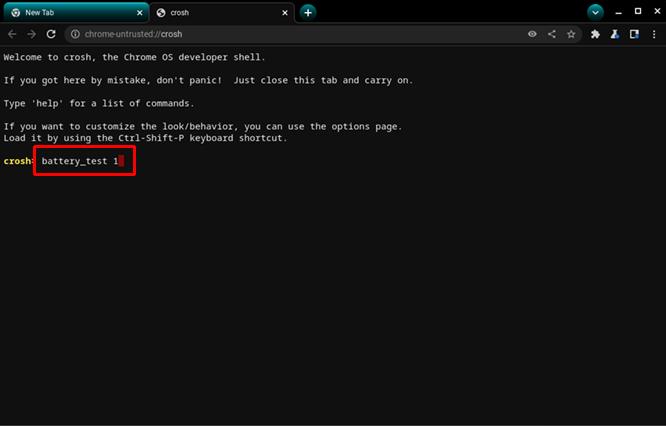
Denne kommando vil bede CROSH om at starte en batteritest. Feedbacken viser den aktuelle opladning, overordnet helbred og hvor meget batteriet typisk bruger i den angivne testtidsramme.
Det kan give dig en bedre fornemmelse af batteriets kvalitet.
CROSH starter en 300-sekunders test, hvis du ikke indtaster et bestemt antal sekunder. Den er i nogle tilfælde unødvendig lang.
Kommando til at kontrollere oppetiden
Hvis du er usikker på, hvor lang tid det er siden, du lukkede din Chromebook helt ned, vil en CROSH-kommando gøre tricket.
- Skriv "
uptime".
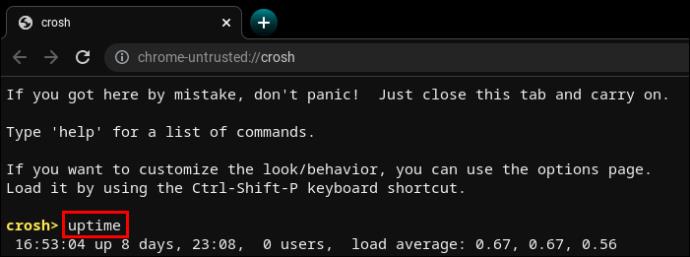
Du vil finde ud af, hvor lang tid der er gået siden sidste genstart, hvilke brugere der var logget på, og hvornår.
Chromebook Advanced Network Diagnostics Command
At køre netværksdiagnostik i CROSH er generelt hurtigere end at tage en manuel tilgang til fejlfinding. Selvfølgelig skal informationen betyde noget for dig for at finde ud af, hvad der er galt med din forbindelse.
- Skriv "
network_diag".
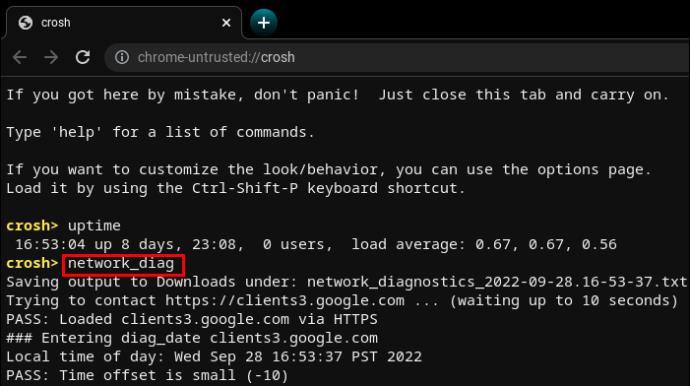
Kommandoen er ofte den anden, der bruges efter utilfredsstillende eller uklare "ping"-resultater.
Få adgang til yderligere Chromebook-kommandoer
CROSH har to kommandolister, som enhver bruger kan få adgang til.
- Skriv “
help” eller “ help_advanced” i CROSH.
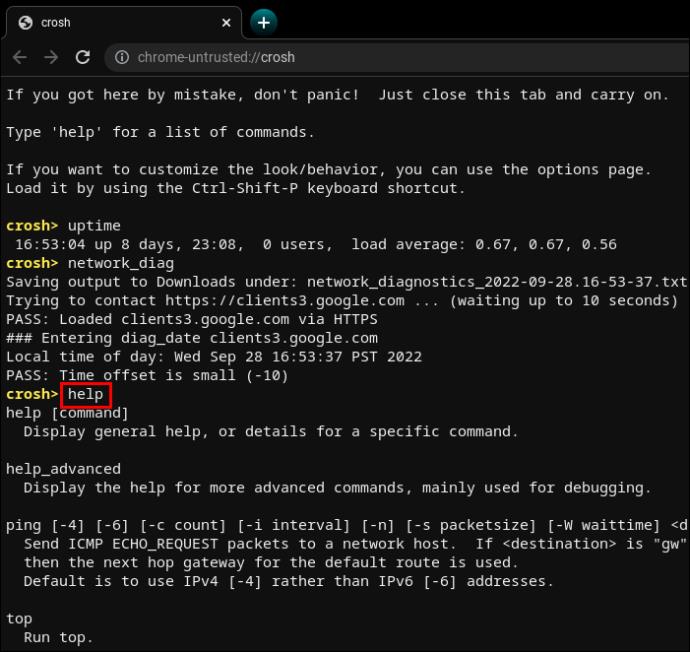
Den første liste indeholder mere brugervenlige og almindelige kommandoer, mens sidstnævnte viser mere avancerede muligheder.
Uanset hvad er der mindst tre kommandoer, du ikke kan bruge, uden at udviklertilstanden er aktiveret.
- Kommandoen “
shell” åbner en Bash-shell.
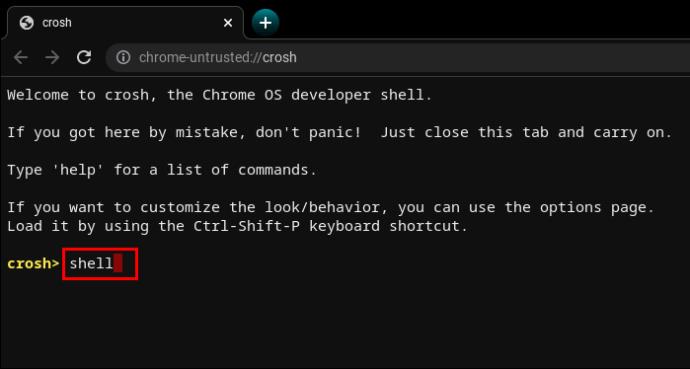
- Kommandoen “
packet_capture” logger datapakker.
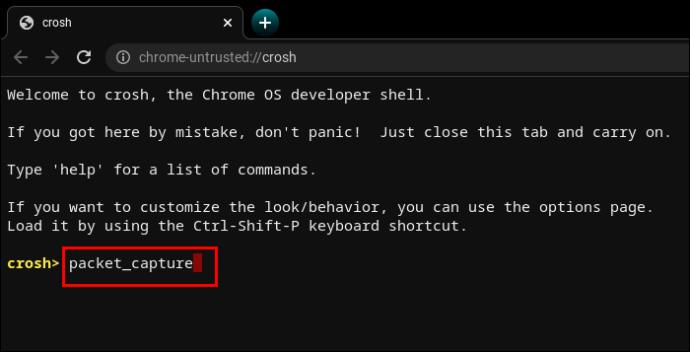
- Kommandoen "
systrace" starter en systemsporing.
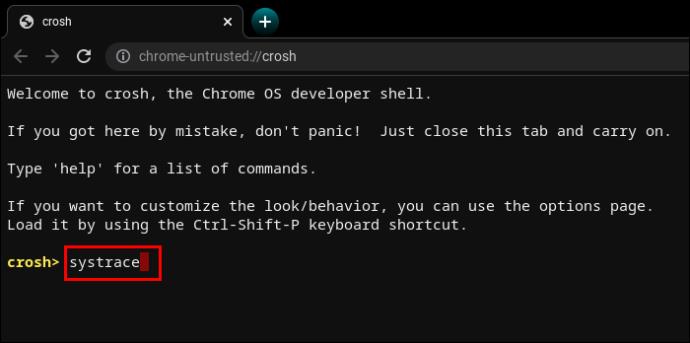
Kommando til at tvinge opdateringer på mobildata
Chrome OS er en smart cookie og forstår risikoen ved at downloade opdateringer på mobildata. For at undgå uheldige situationer som WiFi-fald er mobildataopdateringer deaktiveret som standard.
Men hvis du har god båndbredde og ubegrænsede downloads, kan mobilnetværksopdateringer være gode at have i områder med svage WiFi-signaler.
- Skriv "
update_over_cellular enable".

Kommando til at stoppe en proces
CROSH er ikke idiotsikker og giver nogle gange fejl. Desuden kan det forårsage yderligere problemer at bede den om at udføre en stressende test på en Chromebook, der allerede er langsom.
Hvis noget ikke føles rigtigt eller tager for lang tid, kan du hurtigt afslutte processen eller kommandoen i terminalen og gå videre til noget andet.
- Tryk på "Ctrl+C".
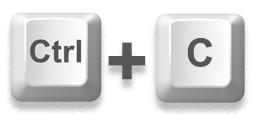
Aktiver eller deaktiver P2P-delingskommando
Chromebooks kan få opdateringer fra andre enheder, der er tilsluttet det samme lokale netværk. Hvis indstillingen er aktiveret på din Chromebook, kan andre også få opdateringer fra din enhed.
- Skriv “
p2p_update enable” i CROSH.

Denne indstilling bør ikke være aktiveret som standard.
Test Input Devices Command
Brugere med flere berøringsinputenheder kan få en liste frem med dem alle i CROSH. Derfra kan brugerne køre en individuel test for at diagnosticere hver enhed og identificere problemer.
- Skriv “
evtest” i CROSH.

- Vælg målenhedens hændelsesnummer som identificeret på listen.
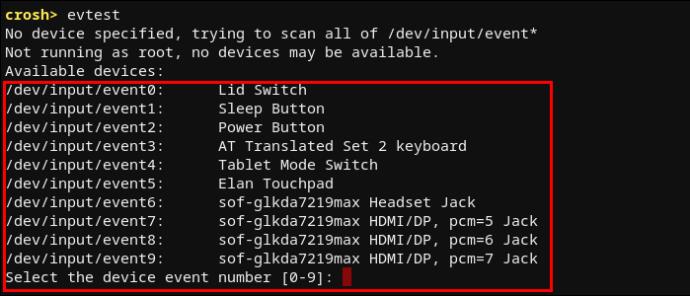
- Tryk på "Enter".
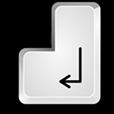
Kommando for at konfigurere Chromebook Touchpad
En Chromebook-touchpad kommer med flere konfigurationsmuligheder for følsomhed, touch-kontrol osv. Følgende kommando hjælper dig med nemt at ændre de mest avancerede touchpad-indstillinger.
- Skriv "
tpcontrol status | taptoclick on or off sensitivity [1-5] | set property value".
- Skriv "
tpcontrol syntp on or off".
Opbevaringsdiagnostik
Det er en god idé at tjekke op på din enheds lager af og til. De vigtigste aspekter at analysere er SMART-sundhedsstatus og læsbarhed.
- Skriv "
storage_test_2" for at køre en læsbarhedstest.
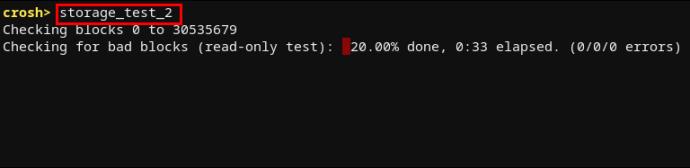
- Skriv "
storage_status" for at lære om SMART-sundhedsstatus og få vist en fejllog.

- Skriv “
storage_test_1” hvis du vil køre en offline SMART-test.

Kommando til at starte Experimental Storage Manager
Chromebook-brugere deler ofte deres lagerbehov mellem cloud og lokal lagerplads. Chrome OS er dog kendt for at fylde meget. Lokal lagring kan således være meget begrænset.
For at forstå mere om, hvordan din Chromebook gør brug af dens lagermuligheder, kan du køre den eksperimentelle lagerstyring.
- Skriv "
experimental_storage enable".

Bemærk, at dette ikke bør være aktiveret som standard. Men når du først kører kommandoen, får du flere detaljer om lagerkapacitet og filplaceringer. Ligesom den skjulte opgavehåndtering viser kommandoen Experimental Storage Manager en mere detaljeret oversigt end standardfilbrowseren.
Et sødt værktøj til enhver Chromebook-bruger
At lære rebene i CROSH er på ingen måde obligatorisk for at bruge din Chromebook og nyde Chrome OS-oplevelsen. Men hvis du overhovedet er bekendt med Linux-baserede systemer, skal du vide, at arbejdet med terminalen ofte er nemmere end at bruge standardgrænsefladen.
Udførelse af kommandoer i CROSH kan hjælpe dig med at udføre test, fejlfinde, fejlfinde, opdatere, konfigurere apps og funktioner og lære mere om, hvad der foregår i dit system. Det kan tage lidt tid at lære alle kommandoerne, men de fleste af dem er intuitivt skrevet. Derfor kommer CROSH med en lav indlæringskurve.
Hvilke kommandoer var nyttige for dig? Bruger du CROSH oftere, end du ville have troet, før du fik fingrene i en Chromebook? Fortæl os det i kommentarfeltet nedenfor.